As redes sociais são onde os vídeos são enviados com mais frequência e, se você edita vídeos com frequência, provavelmente os enviou para suas redes sociais favoritas. usando Adobe Premiere Em outras palavras, existem várias maneiras de exportar seu projeto para torná-lo mais simples e com melhor aparência nas mídias sociais.
Você não precisa mudar nada durante o processo de edição. É tudo sobre como você exporta seu vídeo. Alguns formatos são mais adequados para sites de mídia social, como Instagram ou Facebook, do que usados para exibir seu projeto em uma tela widescreen.
Como cada rede social tem especificações diferentes que você pode querer considerar ao exportar. Portanto, se você sabe que deseja exportar um vídeo para uma rede social específica, siga as etapas abaixo para obter um vídeo de alta qualidade que você pode postar sem se preocupar.
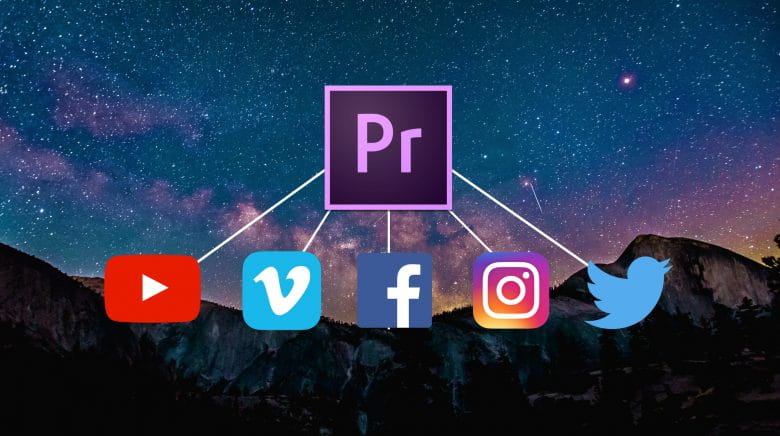
Exportar vídeos do Premiere para o Facebook
Se você está pensando em postar vídeos no Facebook e quer ter certeza de que eles parecem profissionais, você precisará dar uma olhada em algumas de suas configurações de exportação e certificar-se de que estão otimizadas para esta plataforma primária. Na verdade, existem 3 predefinições de exportação disponíveis que você pode escolher ou pode fazer isso manualmente.
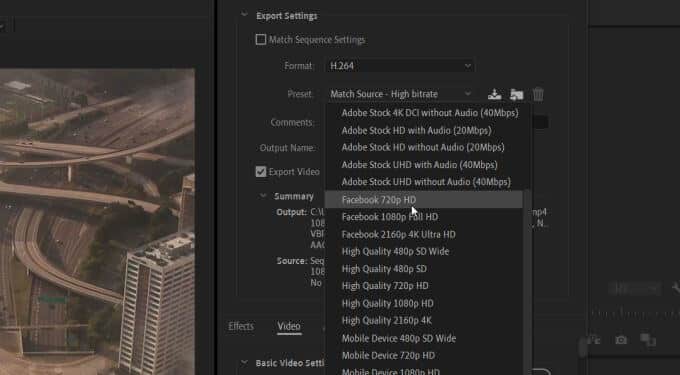
Especialmente os vídeos do Facebook, você precisa ter um tamanho de arquivo de 4 GB ou menos para publicá-los. Você precisará manter os vídeos aqui curtos, se possível, dependendo do que você está tentando alcançar em termos de engajamento.
Quando você exporta seu vídeo no Premiere, estas são as configurações recomendadas:
- Coordenação: H.264
- Proporção da telaQuadrado: 1: 1 ou 16: 9
- Precisão: 720p ou 1080p
- Taxa de quadros: 30 fps ou menos
Além disso, certifique-se de definir sua taxa de bits:
- Codificação de taxa de bits: VBR, 2 passes
- Taxa de bits alvo 12
- Taxa de bits máxima 16
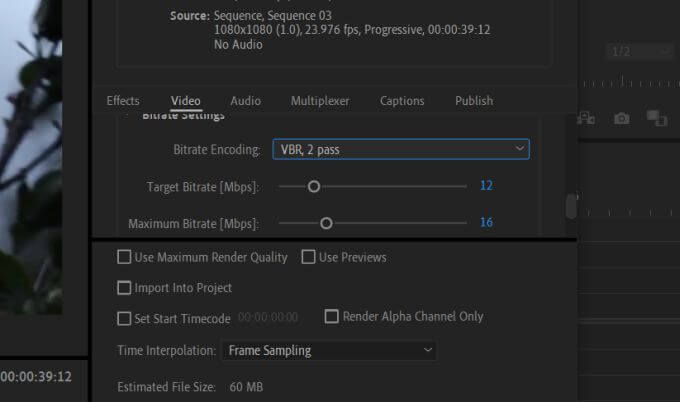
Se você deseja publicar o vídeo diretamente no Facebook do Premiere, em Configurações de exportação, vá para Publicar -> Facebook E clique na marca de seleção. Certifique-se de conectar a conta correta do Facebook ao Premiere clicando no botão تسجيل الدخول Ao lado da conta.
Exporte vídeos do Premiere para o Instagram
Enviar vídeos para o Instagram através do Premiere é um pouco mais difícil porque o Instagram não permite que você envie Vídeos do seu desktop Arquivo e não está conectado ao Premiere. No entanto, ainda existe uma solução alternativa.
Você também precisará certificar-se de que o arquivo tenha menos de 4 GB de tamanho aqui também. Além disso, certifique-se de que o vídeo não tenha mais de 60 segundos de duração (a menos que você esteja postando na IGTV, mas essas instruções são para uma postagem normal do Instagram).
Primeiro, certifique-se de que suas configurações de vídeo sejam as recomendadas para o Instagram:
- Coordenação: H.264
- Proporção da telaQuadrado: 1: 1
- Precisão: × 1080 1080
- Taxa de quadros: 30 fps ou menos
Para postar o vídeo, você precisa ter certeza de que o possui Google drive Ou Dropbox. Você pode baixar o vídeo para qualquer um desses serviços na área de trabalho e, em seguida, ir para um desses aplicativos dedicados ao serviço que você usou no seu telefone celular para baixar o vídeo para ele.
Uma vez baixado, você pode ir para o aplicativo Instagram para postar seu vídeo do Google Drive ou Dropbox.
Exportar vídeos do Premiere para o Twitter
Como outras plataformas de redes sociais, funciona Videoclipes quadrados Melhor no Twitter quanto à qualidade. Existem também dois tipos de predefinições de exportação do Twitter que você pode usar e ajustar conforme necessário. O player de vídeo também se ajustará para atender à proporção do vídeo, se você não quiser um vídeo quadrado.
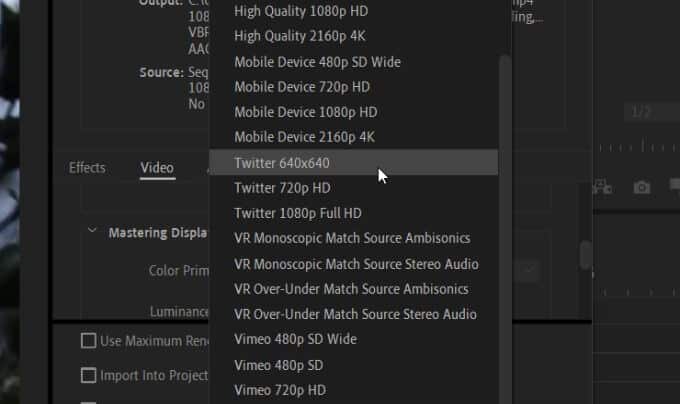
Existem algumas limitações para os vídeos postados no Twitter, que é a precisão × 1900 1200 , 40 fps, tamanho inferior a 512 MB, duração de 2:20 minutos.
Depois de modificar seu vídeo, você precisará alterar a taxa de bits:
- Codificação de taxa de bits: VBR, 2 passes
- Taxa de bits alvo: 8
- Taxa de bits máxima: 12
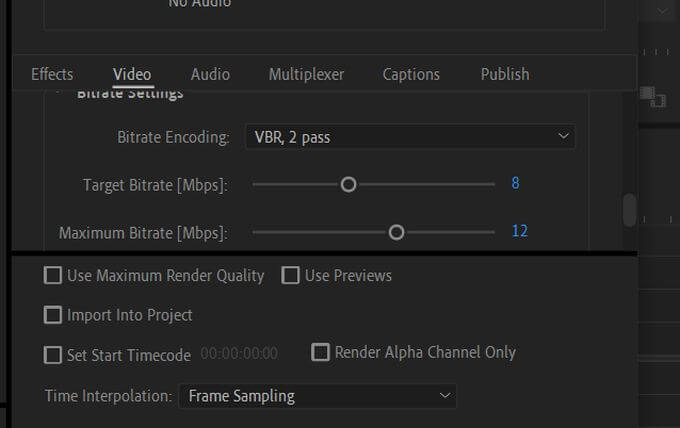
Para baixar o vídeo, você pode fazer de forma semelhante ao Facebook. Em Configurações de exportação, vá para Publicar -> Twitter E marque a caixa. Você terá que vincular o Premiere à sua conta do Twitter e, então, poderá postar o vídeo diretamente nele. Apenas certifique-se de que as configurações de vídeo sejam exatamente as que você deseja antes de exportar e publicar.
Exportar vídeos do Premiere para o YouTube
O site de compartilhamento de vídeo mais popular é, obviamente, o YouTube. O site é muito flexível em termos do que você pode carregar nele, mas existem algumas configurações recomendadas que você pode querer considerar.
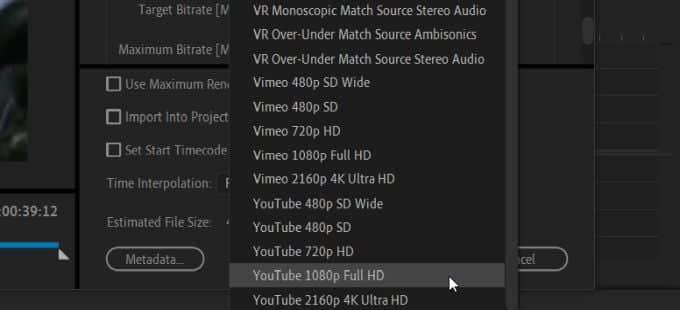
Existem cinco predefinições que você pode usar para exportar para o YouTube. Dependendo do seu projeto, você pode querer modificar certos aspectos para atender às suas necessidades. Você precisará definir o formato para H.264, pois isso fornecerá a melhor qualidade de vídeo.
Você também deve alterar as configurações de taxa de bits:
- Codificação de taxa de bits: VBR, 2 passes
- Taxa de bits alvo: 8
Depois, você pode exportar e publicar seu vídeo. Assim como no Facebook e no Twitter, você pode exportar automaticamente seu vídeo do Premiere para o YouTube. Nas configurações de exportação, basta ir ao YouTube e marcar a caixa lá. Em seguida, selecione Entrar para vincular sua conta do YouTube ao Premiere.
Exportar do Premiere Pro para a mídia social
Com todas essas configurações, se você estiver exportando vídeos quadrados, você desejará ajustar as configurações de sequência para corresponder às configurações de exportação para que você possa ver como o vídeo de origem ficará ao editá-lo.
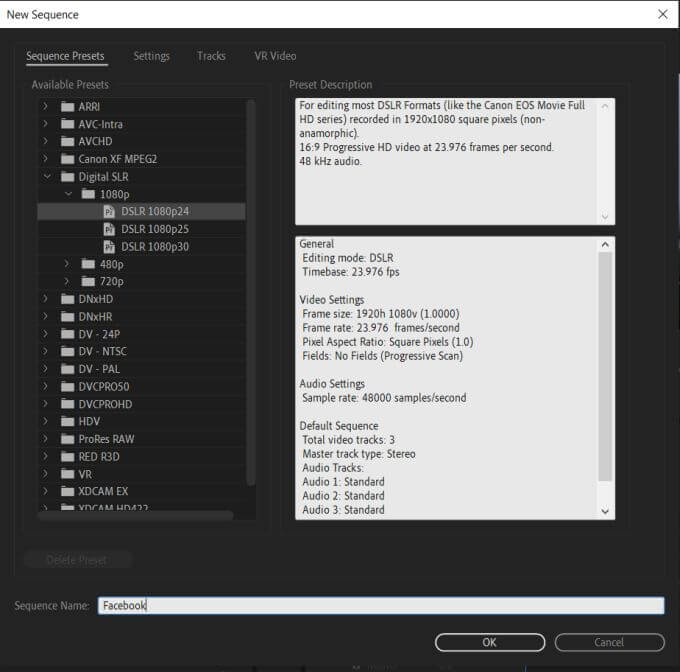
Para fazer isso:
- Vá para Novo Item no Painel do Projeto e selecione A sequência.
- Na sequência anterior, vá para SLR digital -> 1080p -> DSLR 1080p24.
- Selecione o painel de configurações e altere o tamanho do quadro para × 1080 1080.
- Clique Está bem. Em seguida, você pode modificar essas configurações ou mover a sequência anterior para esta nova sequência e aplicar as configurações a ela.
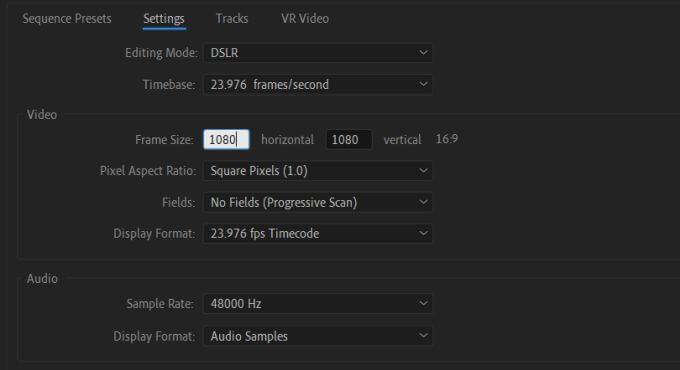
Ao exportar automaticamente, certifique-se de que suas configurações estejam corretas antes de exportar. Se quiser ter certeza, você sempre pode exportar para o seu computador primeiro para ver a aparência do vídeo final. Depois disso, envie seu vídeo para sua conta de rede social de lá.







